Automatizace
Nejoblíbenější scénáře okamžitě ke stažení
Nastavení scénářů v sekci Automatizace je jednoduché. Ale abychom vám ulehčili práci ještě víc, připravili jsme .AM soubory nejčastějších scénářů. Lehce je upravíte, vložíte do interkomu a naúčtujete zákazníkovi.
Další scénáře automatizace ke stažení
Nenašli jste scénář pro váš projekt? Máme jich pro vás mnohem víc.
Pomůžeme vám
Probereme s vámi, jak automatizaci použít právě ve vašem projektu. Ukážeme samotné nastavení v automatizaci. Jsme připravení.
Co je automatizace?
Podívejte se na video, kde Gareth automatizaci představuje. Na příkladu ukáže, jak nastavit několik akcí, které se spustí po vykopnutí dveří. A pokud nemáte rádi videa, níže jsme vám to popsali.
Běžné nastavení nemusí vaším zákazníkům stačit. Pak přichází na řadu rozhraní Automatizace. Přizpůsobíte v něm nastavení interkomů a čteček pro kontrolu přístupu požadavkům vašich zákazníků.
Je to taky skvělý nástroj, ve kterém ověřujeme funkce, které 2N OS ještě nemá, ale pracujeme na nich. Často s novými funkcemi přicházíte i vy. Pošlete nám nastavení v automatizaci a řeknete, že tohle by byl skvělý přídavek do našeho operačního systému. A my vás nejednou poslechli.
Jak na to?
Vyberete předdefinované události, akce a podmínky. Přetáhnete je na pracovní plochu a propojíte mezi sebou. Pár kliky tak vytvoříte i složité scénáře přesně podle přání vašich zákazníků.
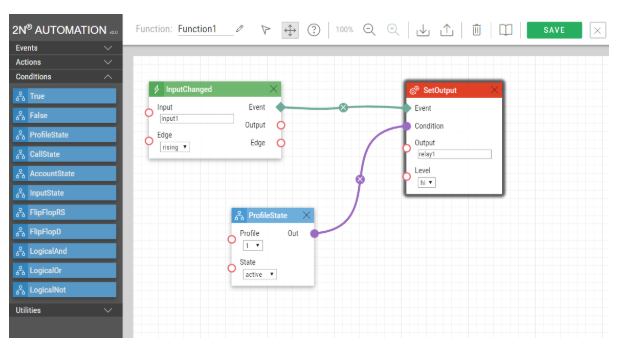
- Událost (event) – spouští navázané akce. Příklad: stisk tlačítka, autorizace uživatele, přiložení karty, nastavení konkrétního času, zadání kódu, spuštění tichého alarmu, detekce pohybu před kamerou nebo vykopnutí dveří.
- Akce (action) – spustí se, když nastane definovaná událost. Může být podmíněna splněním podmínky. Příklad: aktivování switche, otevření dveří, zahájení hovoru, přehrání hlášky, poslání emailu, odeslání HTTP příkazu.
- Podmínka (condition) – můžete nastavit, že akce se spustí, až když je splněna podmínka. Když podmínku neuvedete, akce se provede vždy, když nastane událost. Příklad: pravda, nepravda, stav hovoru, stav zabezpečení.
Podrobný popis nastavení Automatizace najdete v Automatizačním manuálu pro interkomy a přístupový systém.
Kde sekci Automatizace najdete?
Otevřete webové rozhraní interkomů a čteček pro kontrolu vstupu, klikněte na fialovou sekci Služby a vyberte sekci Automatizace.
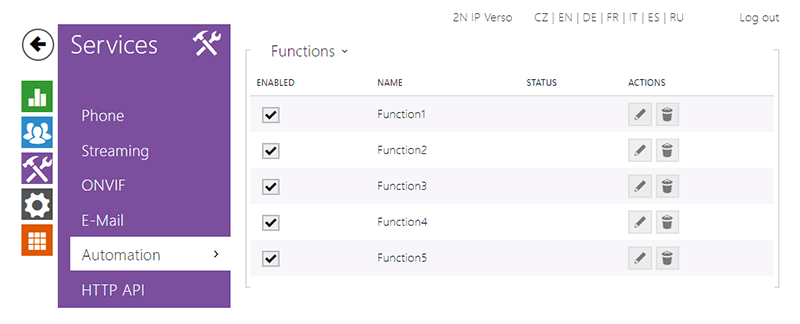
Co k tomu potřebujete?
Abyste se dostali do neomezeného světa automatizace, stačí zakoupit Gold (9137909) licenci. Pokud máte nový interkom a chcete si vyzkoušet, co všechno tato sekce nabízí, aktivujte trial licenci na 800 hodin. U čteček pro kontrolu přístupu žádnou licenci nepotřebujete, ta je už nahrána v zařízeních.
Automatizaci využijete i se systémy třetích stran
Představte si scénář: Nepovolaná osoba násilím otevře dveře. V tuto chvíli 2N interkom změní hodnotu virtuálního ONVIF vstupu a informuje tak ostrahu kamerového systému. Zároveň kamerový systém zahájí nahrávání záznamu z interkomové kamery a ostraze se zobrazí náhled videa v kamerovém systému. To je jeden z nekonečně mnoho příkladů využití funkce Automatizace v zařízeních 2N a propojení se systémy třetích stran. Podívejte se na náš integrační portál 2N Integration Hub a najděte toho správného technologického partnera pro vás.
Naučte se s automatizací pracovat
Přihlaste se na webinář ve 2N Academy, který se věnuje přímo tomuhle tématu.